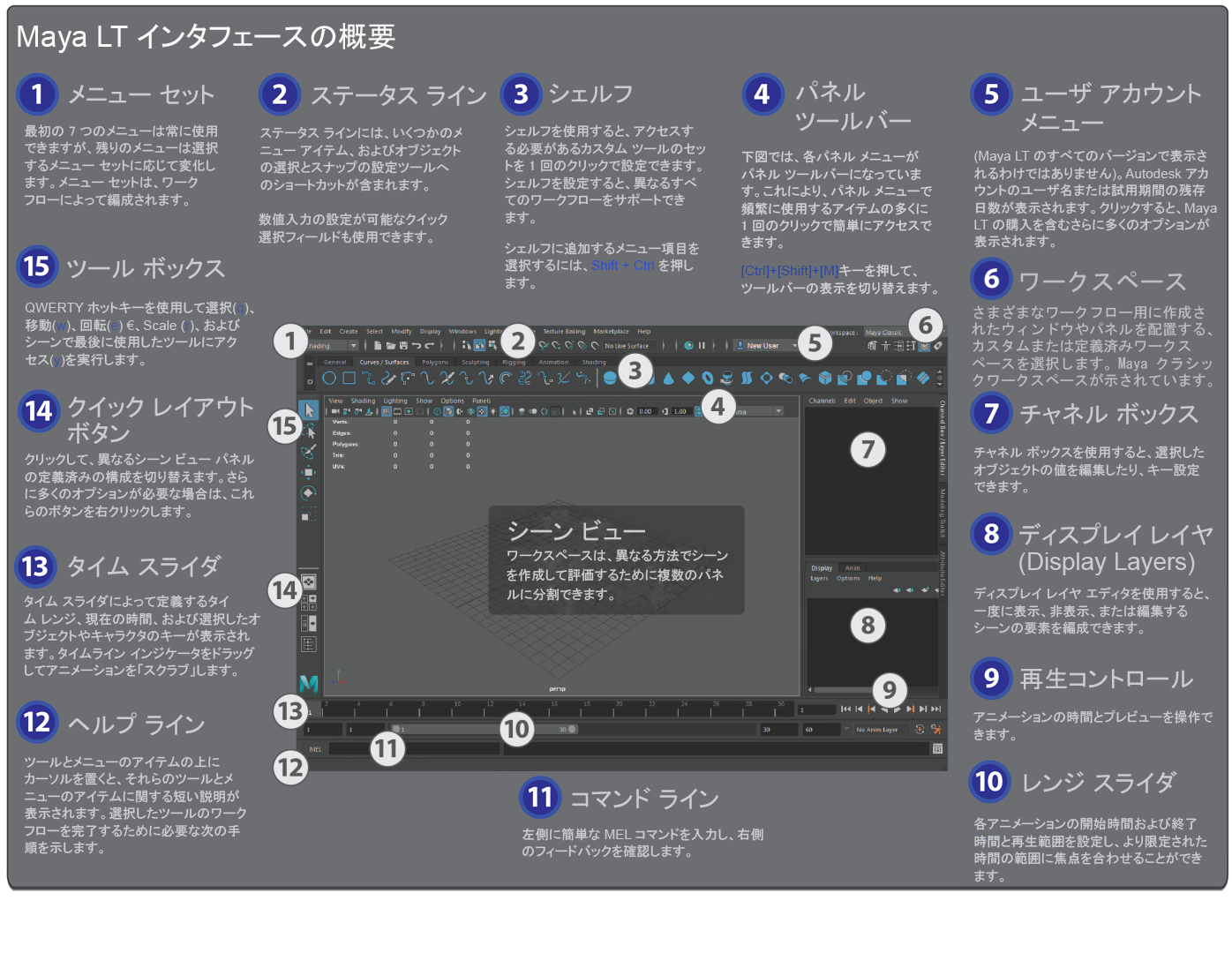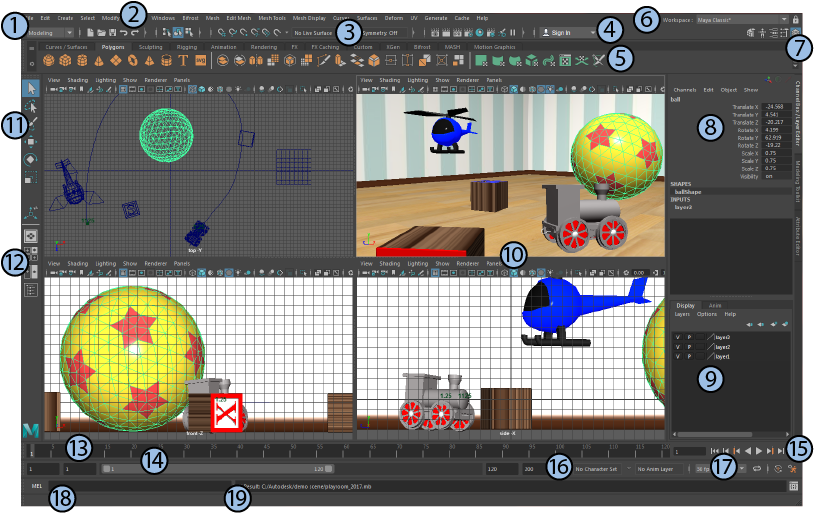- 目的のメニューが見つからない場合は、正しいメニューセットが開かれていないことがあります。「メニューとメニュー セット」を参照してください。または、を選択し、探しているメニューの名前またはコマンドを入力することもできます。
- ウィンドウ > UI 要素(Windows > UI Elements)メニューを使用して、要素(パネル)をメイン ウィンドウで表示または非表示にすることができます。
- 表示スペースを最大化するためにインタフェース要素をすべて非表示にして、クイック コマンド機能である「ホットボックス」、「、「マーキング メニュー」を使用することもできます。
- カーソルが両方向の矢印が表示されたら、エッジをドラッグすることにより、ほとんどのパネルのサイズを変更できます。
- Maya ウィンドウのさまざまな領域にドッキングして、好みに応じてパネルの配置を変更できます。詳細については、「ウィンドウとパネルをドッキングおよびドッキング解除する」を参照してください。
- マウス ポインタを置いたビュー パネル(View Panel)またはグラフ エディタ(Graph Editor)などのビューを拡大表示するには、[Shift]+[Spacebar]を押します。こうすると、メイン ウィンドウにドッキングされた他のすべてのペインが折り畳まれます。マウス ポインタがフローティング ウィンドウ、またはチャネル ボックス(Channel Box)やツール設定(Tool Settings)などのインタフェースの別の部分に置かれている場合は、最後にクリックしたビューが影響を受けます。直前のビュー構成に戻すには、もう一度[Shift]+[Spacebar]を押します。
- フォーカスされたペインのフル スクリーン ビューを表示するには、[Ctrl]+[Spacebar]を押します。この操作は拡大ズームしたビューに対する[Shift]+[Spacebar]と同様の方法で動作しますが、ステータス行(Status Line)、シェルフ(Shelf)、タイム スライダ(Time Slider)などの UI 要素を非表示にします。[Ctrl]+[Spacebar]をもう一度押すと、直前のビュー構成に戻ります。